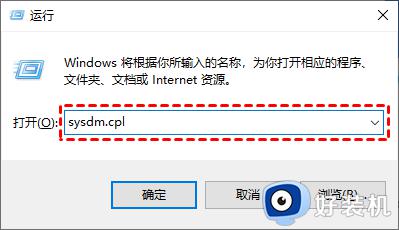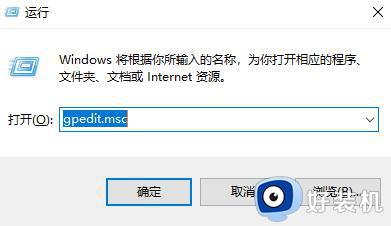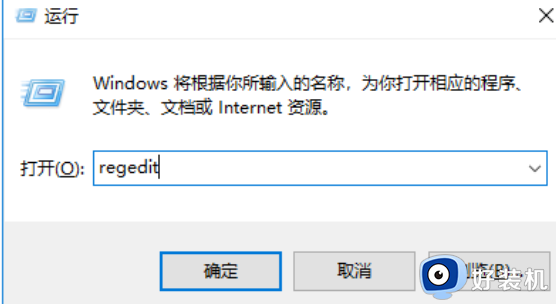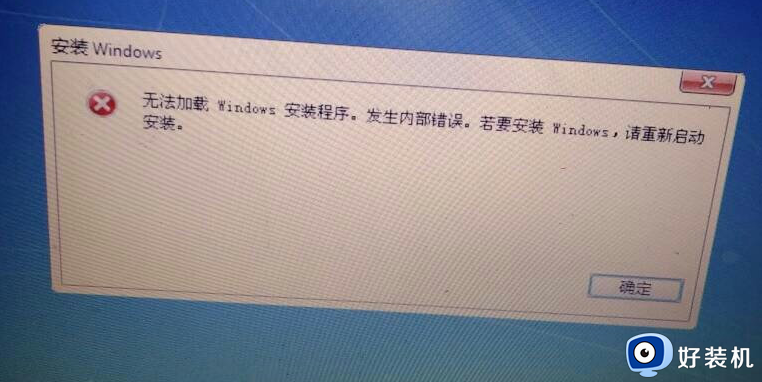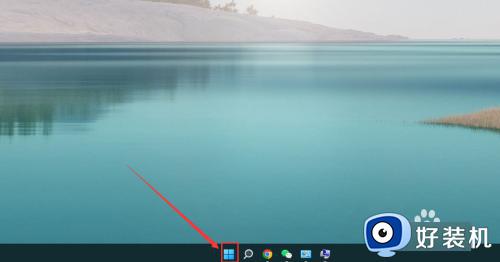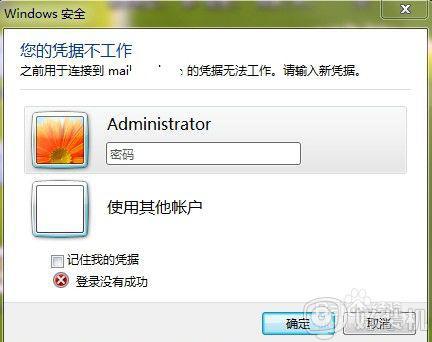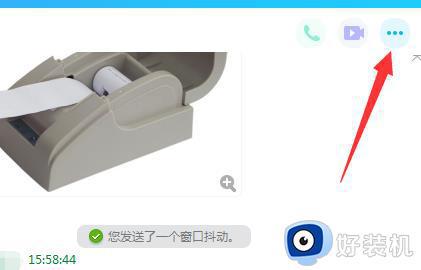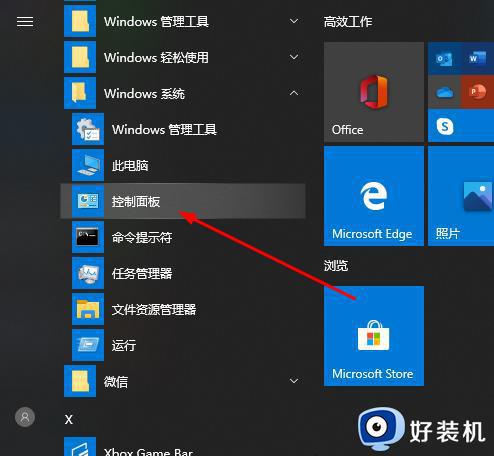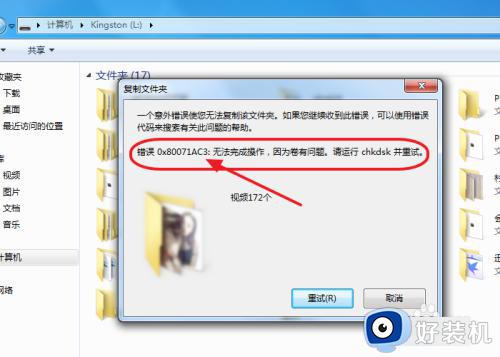远程桌面出现了内部错误怎么办 远程访问电脑提示内部错误修复方法
时间:2023-02-13 14:37:28作者:run
近日有用户在电脑上想要进行远程桌面连接时,却遇到了远程连接提示内部错误的情况,今天小编就给大家带来远程桌面出现了内部错误怎么办,如果你刚好遇到这个问题,跟着小编一起来操作吧。
解决方法:
1、右击开始点击“设置”。
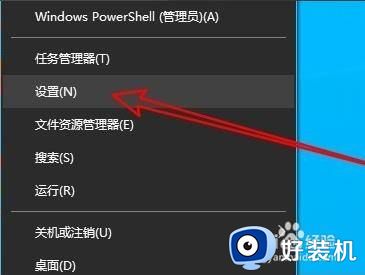
2、点击“网络和Internet”。
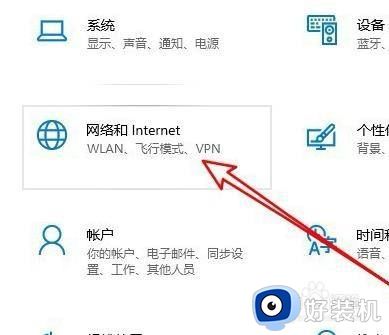
3、选择左侧“以太网”。
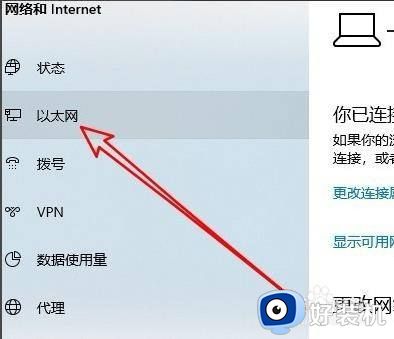
4、点击右侧“网络和共享中心”。
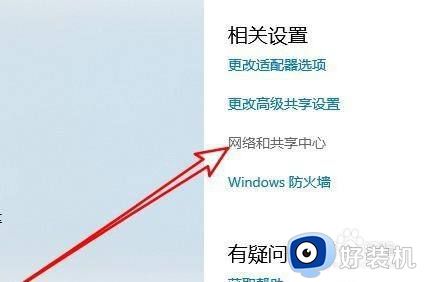
5、点击“更改适配器设置”。
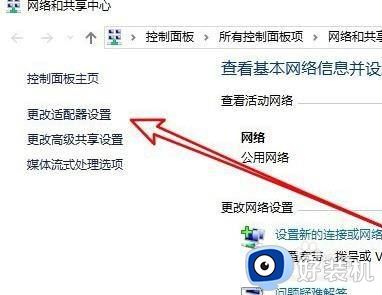
6、右击“以太网”选择“禁用”。
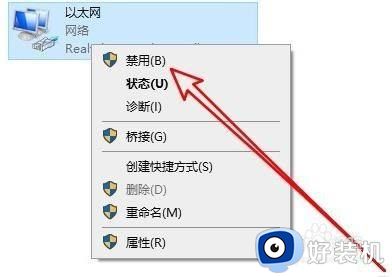
7、右击“网络连接”选择“启用”。
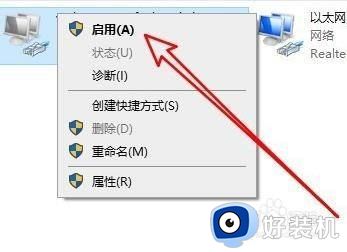
8、再次打开运行输入“mstsc”。
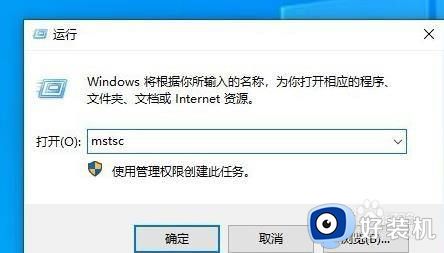
9、打开远程桌面连接窗口输入远程计算机连接即可。
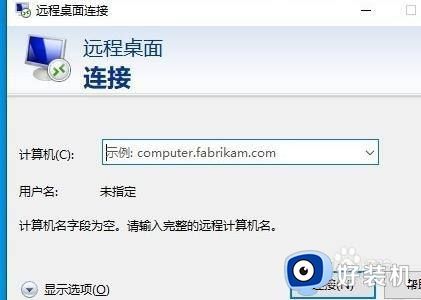
以上就是小编告诉大家的远程访问电脑提示内部错误修复方法的全部内容,有出现这种现象的小伙伴不妨根据小编的方法来解决吧,希望能够对大家有所帮助。